笔记本键盘按键错乱怎么解决
笔记本键盘l变成3怎么变回来

笔记本键盘l变成3怎么变回来笔记本键盘是我们日常使用电脑时最为常见的输入设备之一,然而有时候不可避免地会遇到键盘出现一些问题,比如键盘上的某个键失灵或者键盘输入的字符与按键不符。
在使用笔记本电脑时,有时可能会遇到键盘上的字母“l”输入时却显示为数字“3”的情况,这种问题会给我们带来一定的困扰。
下面将介绍一些解决这种问题的方法。
检查键盘布局设置首先,我们可以检查一下键盘布局设置是否正确。
在Windows系统下,可以通过以下步骤检查和更改键盘布局设置:1.打开“控制面板”。
2.选择“时钟和区域”。
3.点击“区域和语言”。
4.在“键盘和语言”选项卡中,点击“更改键盘”。
5.确保当前选择的键盘布局是正确的,如果发现有误,可以点击“添加”或“移除”来更改或删除相应的键盘布局。
检查键盘连接线另外,键盘输入错误也可能是由于键盘连接线出现问题所致。
我们可以尝试断开键盘连接线,再重新连接一次,确保连接牢固、没松动,以解决键盘输入错误的问题。
使用虚拟键盘如果通过上述方法仍未解决问题,我们可以尝试使用虚拟键盘来输入。
虚拟键盘是一种软件模拟的键盘,可以在电脑屏幕上显示,并通过鼠标点击来输入字符,可以作为临时解决方案来处理键盘输入错误的问题。
检查键盘硬件问题最后,如果以上方法均无效,键盘输入错误可能是由于键盘硬件出现问题引起的。
此时,建议联系售后服务或者专业维修人员进行维修或更换键盘,以解决键盘输入错误的问题。
总的来说,遇到笔记本键盘输入字符错误的问题时,可以先尝试检查键盘布局设置、键盘连接线,使用虚拟键盘等方法来解决问题。
如果问题依然存在,可能是键盘硬件问题,需要进行进一步检修或更换。
希望以上方法能帮助您解决笔记本键盘输入错误的问题。
笔记本键盘按键错乱如何修复

笔记本键盘按键错乱如何修复
在使用笔记本办公的时候,有时会因为误操作导致键盘按键错乱,不能正常使用。
很多人都不知道该如何处理,下面就看小编教你笔记本键盘按键错乱如何修复。
现象一:一般笔记本键盘按键错乱就是输入字母U、I、O、P、J、K、L、M时,输入栏里显示的不是这些字母。
而是会出现数字(4、5、6、1、2、3、0)和符号*。
其实这个现象就是因为笔记本键盘比较小,一不小心按到Numlk键就会出现笔记本键盘按键错乱。
修复方法:大多数的笔记本是只要按两个键:FN+Numlk,就会切换回来。
还有一些笔记本就是直接按一个键就能搞定:Numlk。
还有一些笔记本是需要按三个键:Fn+Ctrl+Numlk。
现象二:在输入栏里打字的时候,会自动的调出一连串到字母,怎么删都删不了。
主要是笔记本到一个键按下去没弹上来所致。
这个现象一般会出现在比较使用时间比较长的笔记本上。
修复方法:对于这种笔记本键盘按键错乱,首先要找到那个没弹上来的键,找到以后把他扣上来就可以了。
如果还是不行,那就只要把笔记本键盘给禁用了,然后插上外置的USB键盘代替。
还有就是输入法的问题,只要把原来到输入法卸载了,再重新安装输入法重启电脑即可。
其实经常用笔记本的话可以选择外接键盘,不管是办公还是游戏都很方便。
可以到科力普商城选购正品笔记本外接键盘,再也不用担心笔记本键盘按键错乱的问题了。
笔记本键盘失灵错乱怎么解决
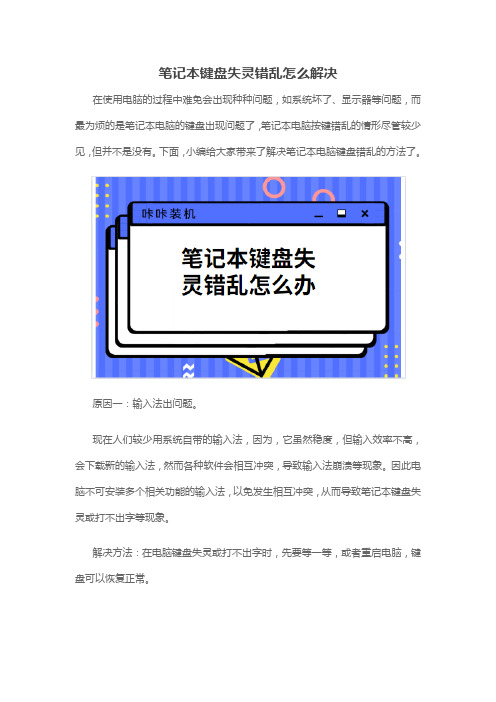
笔记本键盘失灵错乱怎么解决在使用电脑的过程中难免会出现种种问题,如系统坏了、显示器等问题,而最为烦的是笔记本电脑的键盘出现问题了,笔记本电脑按键错乱的情形尽管较少见,但并不是没有。
下面,小编给大家带来了解决笔记本电脑键盘错乱的方法了。
原因一:输入法出问题。
现在人们较少用系统自带的输入法,因为,它虽然稳度,但输入效率不高,会下载新的输入法,然而各种软件会相互冲突,导致输入法崩溃等现象。
因此电脑不可安装多个相关功能的输入法,以免发生相互冲突,从而导致笔记本键盘失灵或打不出字等现象。
解决方法:在电脑键盘失灵或打不出字时,先要等一等,或者重启电脑,键盘可以恢复正常。
原因二:键盘输入功能被切换。
若是这种原因的话,则只要关闭小键盘即可,但由于各个厂家的笔记本设计不同,因此关闭和打开小键盘的方式也有所不同,但大部分还是Fn键+数字锁定键,或者Shift键+数字锁定键。
其他的品牌笔记本电脑关闭小键盘的方法:1、HP惠普DV系列----Fn+Numlock键。
2、HP惠普康柏CQ系列----Fn+Scroll键。
3、DELL戴尔Inspiron系列----Fn+F4键。
4、DELL戴尔Vostro系列----Fn+Numlock键。
5、IBM----Shift+Numlock键。
6、联想旭日C系列----Fn+ NmLK键。
7、联想Y系列----Fn+ NmLK键。
8、宏基D系列----Fn+F11键。
原因三:笔记本键盘故障。
若上面的方法不行的话,则可能是键盘的EC出现了故障,要把笔记本的电池和电源适配器都拔掉,等几秒钟,再重新插上试试。
解决方法:若还是不能解决,可能是笔记本硬件出现了故障,比如:进水、进异物等会导致键盘里的线路出现短路、断路等现象,从而导致笔记本键盘失灵,建议最好送到维修点进行维修,切勿自行处理。
怕拆坏了。
以上是笔记本电脑键盘错乱失灵的原因及解决方法,还是不能解决,一般重启电脑,可以解决此问题。
如何修复电脑键盘故障

如何修复电脑键盘故障电脑键盘是我们日常使用电脑时最常接触的硬件设备之一。
然而,由于长时间使用或意外撞击等原因,键盘故障时有发生。
本文将介绍几种常见的电脑键盘故障,并提供相应的修复方法,帮助您解决键盘故障问题。
一、键盘无响应当键盘上的按键无法产生相应的输入时,可能是键盘本身出现故障或与电脑的连接存在问题。
以下是一些修复方法:1.检查键盘连接:确保键盘与电脑正确连接。
如果是有线键盘,可以尝试更换USB接口,或者重新插拔键盘线缆。
如果是无线键盘,检查并确保电池电量充足,尝试重新配对键盘与电脑。
2.清洁键盘:有时候键盘可能因为灰尘或污染物而导致按键无响应。
轻轻地用清洁布擦拭键盘表面,或者使用专业的键盘清洁喷雾来清除杂质。
二、键盘按键错乱当您按下某个键时,电脑却输入了其他字符或无响应,这可能是键盘布线或设置出现问题。
以下是一些修复方法:1.更改输入法设置:有时,输入法的设置可能导致键盘输入字符出现错误。
检查并更改输入法设置,确保所使用的输入法与您实际使用的键盘布局相匹配。
2.重启电脑:尝试重新启动电脑,以刷新系统设置。
有时候键盘错乱问题可以通过简单的重启来解决。
三、单个键无法正常工作当键盘上的某个按键无法正常工作时,可能是该键盘出现物理故障。
以下是一些修复方法:1.检查键盘软件:某些键盘配有专门的驱动程序和软件,可以通过官方网站下载并安装最新的驱动程序或软件。
这样可以有助于修复一些按键无法正常工作的问题。
2.更换按键开关:如果出现单个按键无法正常工作的情况,可以考虑将该按键开关更换。
需要注意的是,这种方法需要一定的技术操作,建议寻求专业人士的帮助或咨询。
四、键盘出现杂音或按键阻塞当按下键盘上的按键出现杂音或按键感觉阻塞时,可能是键盘内部存在灰尘或污染物。
以下是一些修复方法:1.清洁键盘:使用键盘清洁喷雾或吸尘器轻轻清洁键盘内部。
务必将键盘断开连接并小心进行清洁。
2.更换键盘轴:如果键盘存在严重的按键阻塞或杂音问题,可能需要更换键盘轴。
笔记本键盘个别按键失灵怎么修复

笔记本键盘个别按键失灵的修复方法
笔记本键盘是我们日常使用频率较高的设备之一,但有时候我们可能会遇到个
别按键失灵的情况,这对于我们的使用十分不便。
下面将介绍一些常见的方法来修复笔记本键盘个别按键失灵的问题。
1. 清洁按键
有时候按键失灵是由于灰尘或污垢造成的。
首先,可以使用一把小刷子或者吹
风机将键盘上的灰尘吹掉,然后用一些清洁剂轻轻擦拭按键表面,看看是否可以解决问题。
2. 检查键盘连接
有时候键盘失灵可能是由于键盘连接不良引起的。
你可以尝试拔掉键盘连接线,然后重新插入确保连接牢固。
另外,也可以重启笔记本电脑后再次检查按键是否正常。
3. 更新或重新安装驱动程序
有时候按键失灵可能是由于驱动程序问题引起的。
你可以尝试更新键盘驱动程
序或者重新安装键盘驱动程序来解决问题。
需要注意的是,在操作之前最好备份好重要数据。
4. 替换按键
如果以上方法都不起作用,那么可能需要考虑更换个别失灵的按键。
你可以联
系售后服务或者专业维修人员来更换按键,或者直接购买相同规格的按键进行自行更换。
结语
笔记本键盘个别按键失灵的问题可能会给我们的日常使用带来不便,但通过一
些简单的方法或者专业的维修,我们可以很容易地解决这一问题。
希望以上方法能帮助到你解决笔记本键盘个别按键失灵的困扰。
笔记本电脑键盘失灵按什么键恢复

笔记本电脑键盘失灵按什么键恢复
在日常使用笔记本电脑的过程中,有时候不免会遇到键盘失灵的情况,这给我
们的使用带来了不便。
当键盘失灵时,我们可以尝试按下一些特定的键来恢复键盘功能,以下是一些常见的方法:
1. Fn + Num Lock
有些笔记本电脑会把Num Lock键和功能键绑定在一起,按下Fn + Num Lock
键组合就可以解决键盘失灵的问题。
2. Ctrl + Shift + Num Lock
这是另一种常见的恢复方法,在键盘失灵时,尝试按下Ctrl + Shift + Num Lock
键组合,可能会重新激活键盘功能。
3. Ctrl + Alt + Delete
如果以上的方法都无效,尝试按下Ctrl + Alt + Delete组合键,这个组合键通常
可以打开任务管理器或系统管理工具,有时候也能够恢复键盘功能。
4. 重启
如果以上的方法都没有效果,可以尝试简单粗暴的方法——重启电脑。
有时候
简单的重启就能够解决键盘失灵的问题。
5. 软件故障
最后,如果键盘失灵问题持续存在,可能是由于软件故障导致的。
可以尝试升
级或重新安装键盘驱动程序,或者将电脑恢复到之前的系统状态。
总的来说,键盘失灵并不是什么大问题,我们可以尝试一些简单的方法来解决。
希望以上的方法对你有所帮助,让你可以继续享受使用笔记本电脑的便利。
键盘失灵的原因以及解决办法

键盘失灵的原因以及解决办法键盘按键失灵有比较多种,这里介绍一些常见的键盘按键失灵现象和解决办法。
一:键盘上数字小键盘失灵这个是很多新手朋友会经常犯的最低级错误,一般是台式机大键盘,导致键盘数字小键盘0123456789按键失灵多数原因是大家关闭了数字小键盘,大家可以看看Numlock键是否开启,对应上面有个数字键盘灯,按Numlock键上面的灯亮了即开启了数字小键盘。
还有一些笔记本新手朋友经常会问为什么我笔记本键盘右边部分字母键打出来的确是数字而不是字母,很纠结!其实这是因为笔记本数字键与字母键存在结合,当开启了数字键盘,部分右边的字母键就被排列成数字键,主要是因为笔记本键盘比较少,厂家设置了智能切换功能。
解决办法如下:如果只是小键盘被锁,那么请同时按住 fn+Numlk 键切换即可,反之亦然。
还有一点新手朋友会经常不知所错,字母打出来的全是大写字母,这个是因为开启了大写字母键功能,取消只需要按下“Caps Lock"键即可切换正常。
二:键盘上部分键盘按键失灵,这种是没有任何规律的按键失灵造成键盘部分按键失灵,这种情况多数是电脑键盘内部线路板出现故障,这种现象一般都是因为在线路板或导电塑胶上有污垢,从而使得两者之间无法正常接通。
其他因素也有可能,如:键盘插头损坏,线路有问题,主板损坏、CPU工作不正常等,但并非主要原因。
前者大家可以尝试以下方法去解决,后者一般和电脑故障或键盘故障有关不在本文讨论范围。
1.拆开键盘。
注意在打开键盘时,一定要按钮面也就是我们操作的一面向下,线路板向上,否则每个按键上的导电塑胶会纷纷脱落,给您的修理带来麻烦。
2.翻开线路板,线路板一般都用软塑料制成的薄膜,上面刻有按键排线,用浓度在97%以上酒精棉花75%的医用酒精棉花也可以,因为本人曾使用过,但最好是用高浓度的酒精棉花轻轻地在线路板上擦洗二遍。
对于按键失灵部分的线路要多照顾几遍。
3.查看按键失灵部分的导电塑胶,如果上面积攒了大量的污垢的话,同样使用酒精擦洗。
如何修复电脑键盘按键失灵
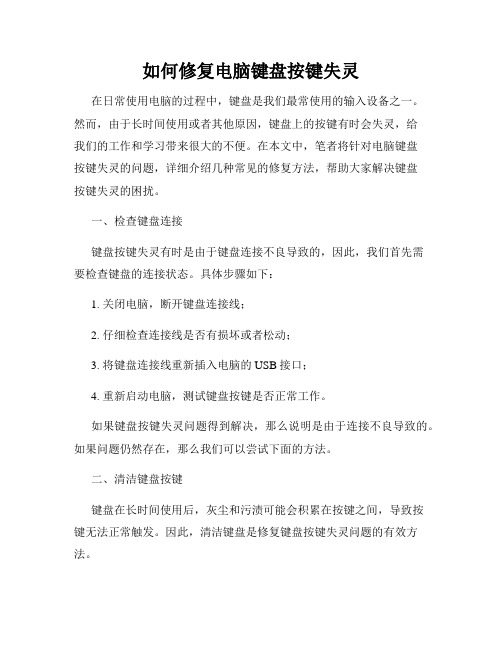
如何修复电脑键盘按键失灵在日常使用电脑的过程中,键盘是我们最常使用的输入设备之一。
然而,由于长时间使用或者其他原因,键盘上的按键有时会失灵,给我们的工作和学习带来很大的不便。
在本文中,笔者将针对电脑键盘按键失灵的问题,详细介绍几种常见的修复方法,帮助大家解决键盘按键失灵的困扰。
一、检查键盘连接键盘按键失灵有时是由于键盘连接不良导致的,因此,我们首先需要检查键盘的连接状态。
具体步骤如下:1. 关闭电脑,断开键盘连接线;2. 仔细检查连接线是否有损坏或者松动;3. 将键盘连接线重新插入电脑的USB接口;4. 重新启动电脑,测试键盘按键是否正常工作。
如果键盘按键失灵问题得到解决,那么说明是由于连接不良导致的。
如果问题仍然存在,那么我们可以尝试下面的方法。
二、清洁键盘按键键盘在长时间使用后,灰尘和污渍可能会积累在按键之间,导致按键无法正常触发。
因此,清洁键盘是修复键盘按键失灵问题的有效方法。
1. 断开键盘连接线,将键盘转过来轻轻拍打键盘背面,使灰尘和杂物掉落;2. 使用软毛刷或者吹风机低档温风模式将键盘上的灰尘吹干净;3. 可以使用专业的键盘清洁剂或者酒精棉球轻擦按键,去除污渍;4. 等待键盘彻底干燥后,重新连接键盘进行测试。
通常情况下,清洁键盘可以有效解决按键失灵的问题。
但如果问题仍然存在,我们可以尝试下一种解决方法。
三、更换按键如果键盘连接正常,且清洁后按键仍然无法正常工作,那么很有可能是按键本身出现故障。
在这种情况下,我们可以考虑更换按键。
1. 打开键盘的后盖,可以使用螺丝刀或者钥匙等工具将键盘的螺丝拧松;2. 使用细小的工具轻轻将有问题的按键从键盘上取下;3. 联系键盘厂商或者到电脑维修店购买相应的按键进行更换;4. 将新的按键安装到键盘上,拧紧螺丝,重新连接键盘,并进行测试。
需要注意的是,在更换按键的过程中要格外小心,以防止对键盘造成更多损坏或者损坏其他部件。
如果以上方法无法解决问题,那么可能需要联系专业的电脑维修人员对键盘进行进一步的检修。
- 1、下载文档前请自行甄别文档内容的完整性,平台不提供额外的编辑、内容补充、找答案等附加服务。
- 2、"仅部分预览"的文档,不可在线预览部分如存在完整性等问题,可反馈申请退款(可完整预览的文档不适用该条件!)。
- 3、如文档侵犯您的权益,请联系客服反馈,我们会尽快为您处理(人工客服工作时间:9:00-18:30)。
笔记本键盘按键错乱怎么解决
笔记本键盘按键错乱怎么修复
原因一、键盘输入功能被切换
这其实是笔记本的键盘的一种特殊功能。
解决的方法其实很简单,关闭小键盘即可,但由于笔记本厂商各类型笔记本设计不同,所以关闭和打开小键盘的方式也有所不同,但几乎都是Fn键+数字锁定键,或者Shift键
+数字锁定键。
HP惠普 DV系列----Fn+Numlock键Num与Scroll在同一个键上
HP惠普康柏CQ系列----Fn+Scroll键F12后面的那个键
DELL戴尔 Inspiron系列----Fn+F4键F4键图标右下角有个小锁,锁中有个数字9,
它就是Num键
DELL戴尔 Vostro系列----Fn+Numlock键
IBM----Shift+Numlock键
联想 Thinkpad系列----Fn+ NmLK Scroll键右上方,两个功能在一起
联想旭日C系列----Fn+ NmLK键
联想 Y系列----Fn+ NmLK键
宏基 D系列----Fn+F11键
原因二、输入法出问题
现在很多人都比较少使用windows系统自带的输入法了,因为虽然稳定,但输入效率
实在是低。
于是都下载各种各样的新潮输入法安装在电脑里面,或者是安装了其他别的软
件造成相互之间的冲突,最后导致系统不稳定、输入法崩溃的现象时有发生。
原因三、笔记本键盘故障
这个首先要说下笔记本键盘的EC嵌入式控制器,不明白这个概念无所谓,如果上面
的方法你都试过了键盘还是打不出字来,就有可能是这个问题了。
这时你把笔记本电池和
电源适配器都拔掉然后重新插上试试。
如果上面的方法都试过了还是没有解决问题,估计你笔记本键盘就出现了硬件故障了,比如进水、掉键、进异物等导致笔记本键盘里面的线路出现短路、断路等现象,这种情况
键盘自然是打不出字来了,送去笔记本维修点或售后那里处理吧。
感谢您的阅读,祝您生活愉快。
